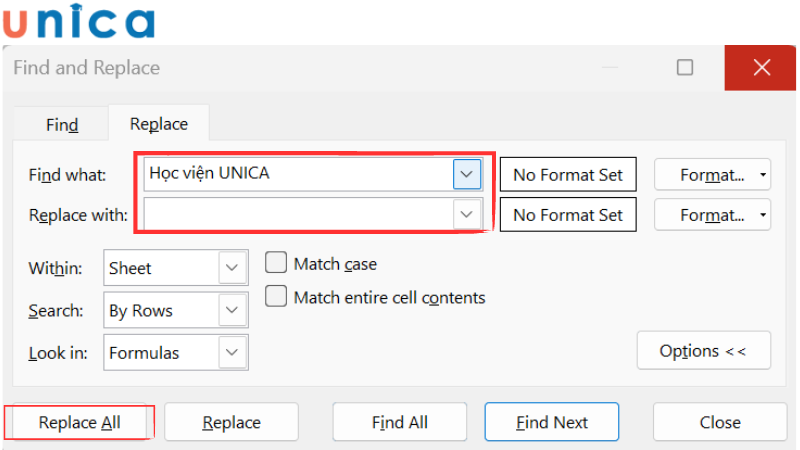Cách tìm kiếm dữ liệu trong excel đơn giản cho người mới
Excel là một phần mềm quản lý dữ liệu phổ biến và hữu ích, cho phép bạn thực hiện nhiều tính toán và phân tích dữ liệu một cách nhanh chóng và chính xác. Tuy nhiên, để sử dụng Excel hiệu quả, bạn cần biết cách tìm kiếm trong excel. Cùng Unica tìm hiểu ngay sau đây.
Lợi ích của việc tìm kiếm trong Excel
Công cụ tìm kiếm trong Excel là một trong những công cụ mạnh mẽ, giúp nâng cao hiệu suất làm việc và tối ưu hóa quản lý dữ liệu. Công cụ này có những lợi ích khác như:
Dễ dàng tìm kiếm và truy xuất dữ liệu nhanh và dễ dàng, giúp tiết kiệm thời gian và nâng cao hiệu suất làm việc.
Tối ưu hóa việc lọc và sắp xếp dữ liệu, cải thiện sự chính xác và hiệu quả trong các báo cáo và phân tích số liệu.
Thay thế và sửa lỗi các dữ liệu đang tìm kiếm.
Tìm kiếm được trên nhiều dữ liệu.
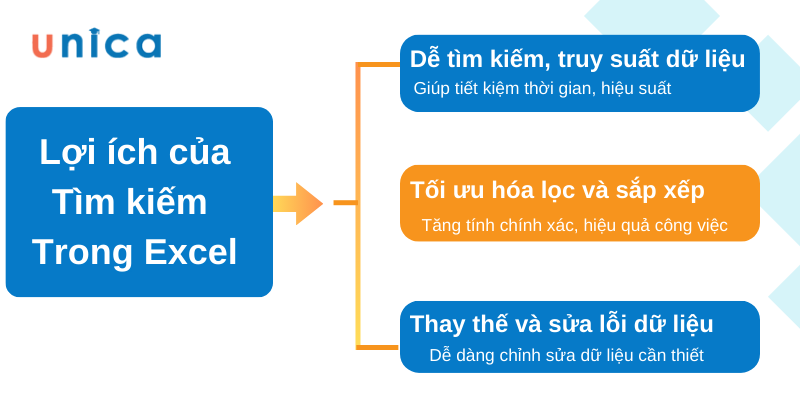
Cách tìm kiếm trong excel
Sử dụng Filter để tìm kiếm trong Excel
Chức năng Filter trong Excel là một công cụ hữu ích, cho phép bạn lọc dữ liệu dựa trên các tiêu chí cụ thể. Vì vậy, nó không chỉ nhanh chóng tìm kiếm ra những dữ liệu bạn đang cầm mà còn dễ dàng cập nhật, thay đổi dữ liệu.
Bước 1: Xác định vùng dữ liệu cần tìm kiếm. Sau đó di chuyển lên trên thanh công cụ, chọn tab Data rồi tìm biểu tượng Filter ở nhóm công cụ Sort & Filter.
Chọn biểu tượng Filter
Bước 2: Lúc này ở trên vùng dữ liệu đã chọn sẽ xuất hiện biểu tượng mũi tên ngược.
Nhấn vào mũi tên thả xuống
Bước 3: Ở góc bên trái màn hình có thanh cuộn Filter xuất hiện. Lúc này, bạn nhập dữ liệu mà mình muốn tìm kiếm vào mục Search > ấn OK.
Nhập tên muốn tìm kiếm vào ô tìm kiếm
Bước 4: Sau thao tác này, dưới đây là kết quả được trả về:
Tìm kiếm bằng Filter (4)
Cách lọc dữ liệu bằng Filter sẽ giúp bạn sắp xếp dữ liệu có điều kiện trong excel chi tiết và logic.
>>> Tất cả đều có trong cuốn sách "HƯỚNG DẪN THỰC HÀNH EXCEL TỪ CƠ BẢN ĐẾN NÂNG CAO"
ĐĂNG KÝ MUA NGAY
Sử dụng công cụ Find
Công thức hàm Find trong Excel là một trong những công cụ tìm kiếm mạnh mẽ và phổ biến nhất của. Với công cụ này, bạn có thể tìm kiếm hàng loạt trên một sheet, tìm kiếm trên nhiều sheet cùng một lúc, tìm kiếm các ô với định dạng cụ thể và tìm kiếm ô công thức.
Hướng dẫn tìm kiếm hàng loạt trong 1 sheet của trong Excel
Cho bảng số liệu sau:
Yêu cầu: Tìm tất cả sản phẩm kem đánh răng trong bảng trên bằng công cụ Find
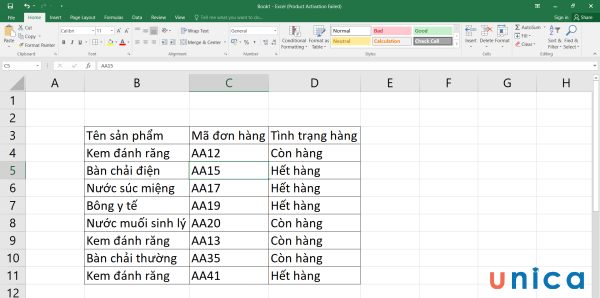
Ví dụ tìm kiếm hàng loạt trong 1 sheet của trong Excel
Cách thực hiện như sau:
- Bước 1: Trên thanh công cụ, trong Tab Home, bạn tìm và nhấn chọn mục Find & Select
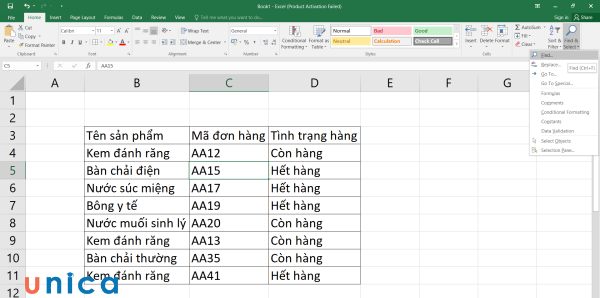
Chọn mục Find & Select
- Bước 2: Chọn thẻ Find như hình dưới đây hoặc nhấn phím tắt Ctrl+F để mở công cụ Find.
- Bước 3: Khi hộp thoại Find and Replace xuất hiện, bạn nhập tên sản phẩm cần tìm vào ô Find What. Ở đây tôi sẽ nhập cụm từ “Kem đánh răng”.
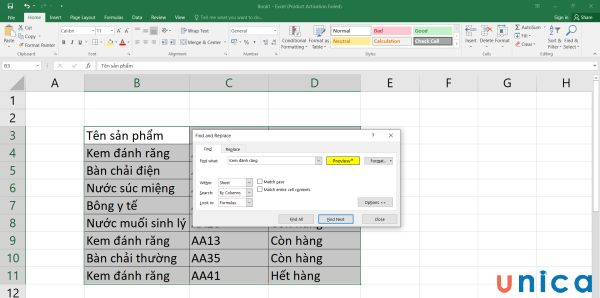
Nhập từ khóa cần tìm
- Bước 4: Ở mục Within bạn chọn Sheet. Sau đó, nhấn Find All, toàn bộ dữ liệu về “Kem đánh răng” trong sheet 1 sẽ được trả về như hình dưới đây:
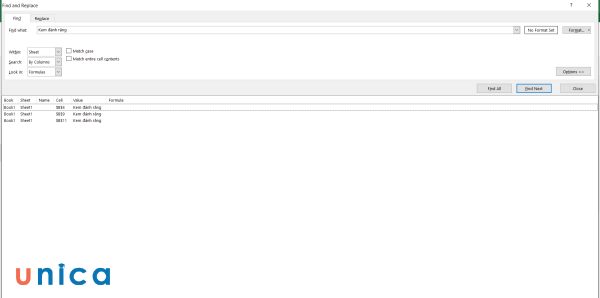
Kết quả sau khi thực hiện các bước
>>> Xem thêm: Cách tìm và thay thế trong word nhanh chóng bạn nên biết
Tìm kiếm trên nhiều Sheet cùng lúc
Cho bảng số liệu sau:
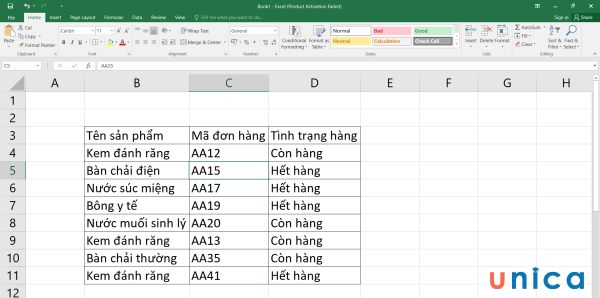
Ví dụ tìm kiếm trên nhiều sheet
Yêu cầu: Tìm tất cả sản phẩm ở tình trạng Còn hàng. Hướng dẫn cách làm:
- Bước 1: Nhấn phím tắt Ctrl+F để mở công cụ Find.
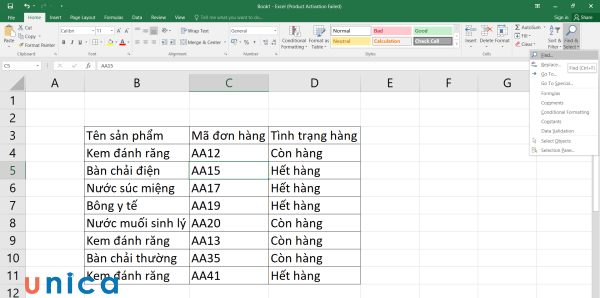
Mở công cụ Find
- Bước 2: Khi hộp thoại Find and Replace xuất hiện, bạn nhập tên sản phẩm cần tìm vào ô Find What. Ở đây tôi sẽ nhập cụm từ “Còn hàng”.
- Bước 3: Ở mục Within bạn chọn Workbook.
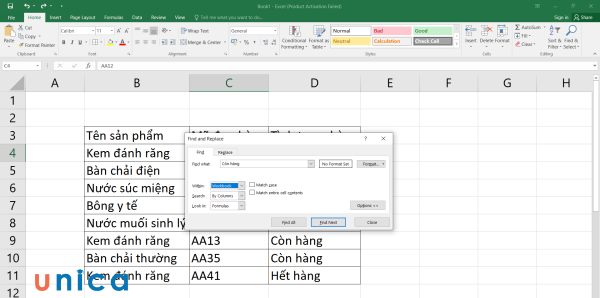
Within bạn chọn Workbook
- Bước 4: Nhấn Find All, toàn bộ dữ liệu về “Còn hàng” trong 3 sheet sẽ được trả về như hình dưới đây:
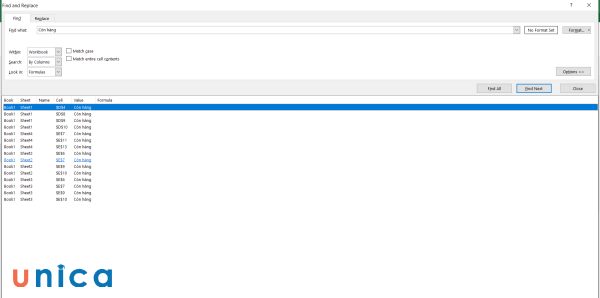
Kết quả đạt được sau khi thực hiện các bước
Tìm kiếm theo Format
Bạn ấn tổ hợp phím Ctrl + F để tìm kiếm theo Format. Sau khi ấn, hộp thoại Find & Relace sẽ xuất hiện > chọn Option > chọn Format > chọn Find Format.
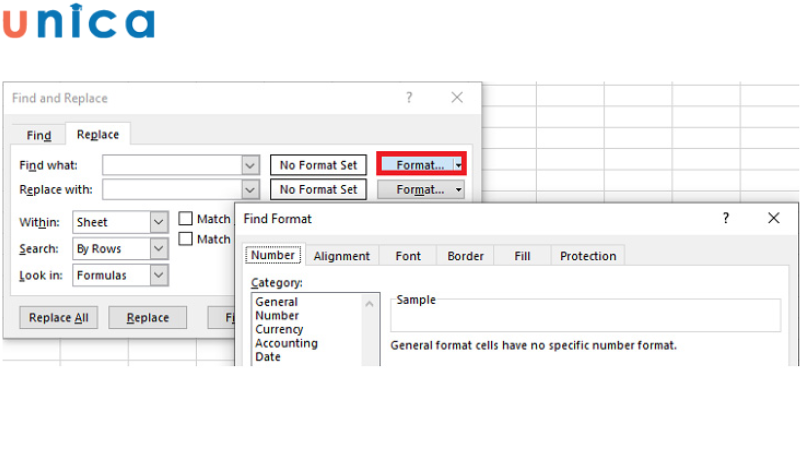
Hướng dẫn cách tìm kiếm theo Format
Nếu bạn muốn tìm các ô khớp với định dạng của một ô khác trong bảng tính, bạn hãy kiểm tra và bỏ tích bất kì tiêu chí nào trong hợp Find What. Nhấn vào mũi tên ngược bên cạnh Format > chọn Choose Format Form Cell > chọn định dạng bạn muốn.
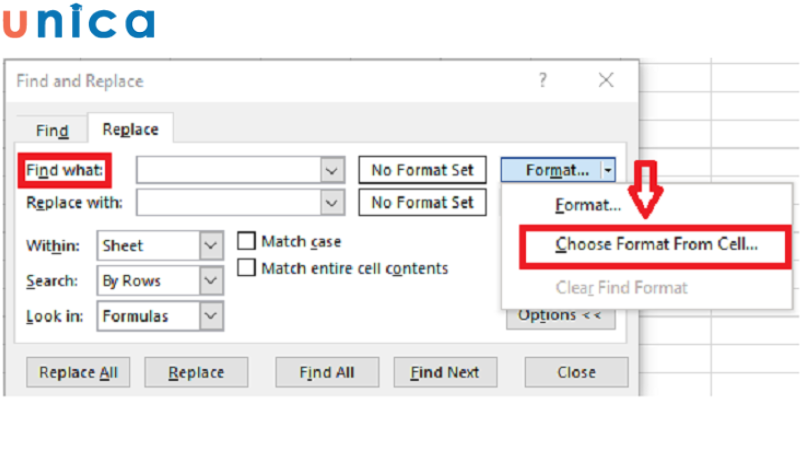
Chọn Choose Format Form Cell để định dạng bạn muốn.
Tìm ô có công thức
Để dùng công cụ Find tìm kiếm ô có công thức, bạn sẽ cần thực hiện các bước sau:
- Bước 1: Trên thanh công cụ, trong tab Home, bạn tìm và nhấn chọn mục Find & Select
- Bước 2: Chọn mục Go to special.
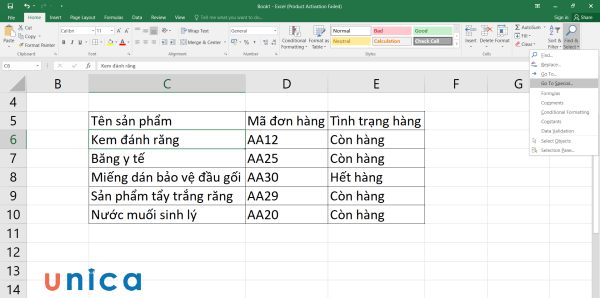
Hướng dẫn sử dụng Go to Special để tìm kiếm
- Bước 3: Khi hộp thoại Go to special xuất hiện, bạn chọn mục Formulas. Ở mục Formulas, bạn đánh dấu những lựa chọn tương ứng với kết quả công thức bạn đang tìm và chọn OK.
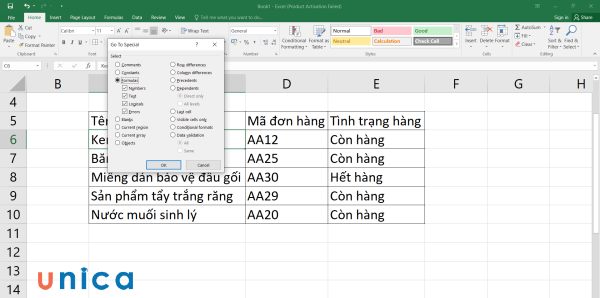
Chỉnh thông số ở Formulas
Trong đó:
- Numbers: Tìm công thức chứa giá trị số, kể cả ngày tháng.
- Text:Tìm kiếm các công thức chứa các giá trị văn bản.
- Logicals: Tìm ra các công thức chứa giá trị Boolean của TRUE và FALSE.
- Errors: Tìm các ô với các công thức lỗi như #N/A, #NAM ?, #REF!, #VALUE!, #DIV/0 !, #NULL!, và #NUM!.
Sử dụng thay thế (Replace) để tìm kiếm.
Chức năng thay thế (Replace) cũng là một trong những cách có thể tìm kiếm trong Excel. Công cụ này có thể sử dụng theo 3 bước như sau
Thay thế 1 giá trị này bằng 1 giá trị khác
Bước 1: Trên thanh công cụ, chọn tab Home > nhấn chuột vào mục Find & Select > chọn Replace.
Bước 2: Trong hộp thoại Find and Replace > ở mục Find what gõ giá trị bạn muốn tìm kiếm > trong ô Replace with gõ giá trị thay thế.
Bước 3: Nhấn vào Replace All để thay đổi tất cả kết quả tìm kiếm.
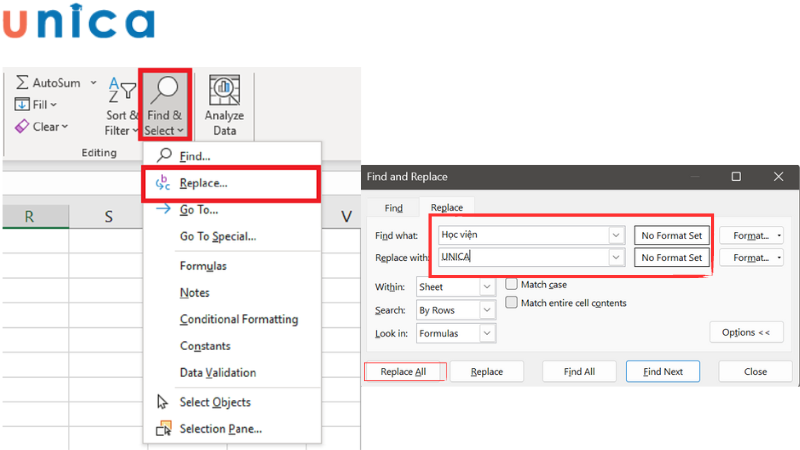
Hướng dẫn thay thế 1 giá trị này bằng 1 giá trị khác
Thay thế văn bản hoặc số với khoảng trắng
Để thay thế tất cả kết quả tìm kiếm với khoảng trắng thì bạn chỉ cần gõ giá trị cần tìm kiếm vào hộp Find what. Tiếp theo, bạn để trống hộp Replace with. Cuối cùng, bạn nhấn chọn Replace All.
Hướng dẫn cách thay thế văn bản bằng khoảng trắng
Cách tìm kiếm và thay thế bằng kí tự đại diện trong Excel
Trong trường hợp, bạn cần tìm dấu hoa thị, hay dấu hỏi trong trang tính. Bạn gõ ký tự “~” trước chúng.
Ví dụ cụ thể, bạn cần tìm và thay thế các ô chứa dữ liệu và dấu hỏi dấu. Bạn sẽ gõ ~ ? vào trong hộp Find what > hộp Repalce with
Tương tự như cách trên, để thay thế kết quả tìm kiếm với khoảng trắng, bạn cần gõ giá trị cần tìm vào hộp Find What > tại hộp Replace with bạn để trống > nhấn Replace All để thay thế tất cả kết quả.
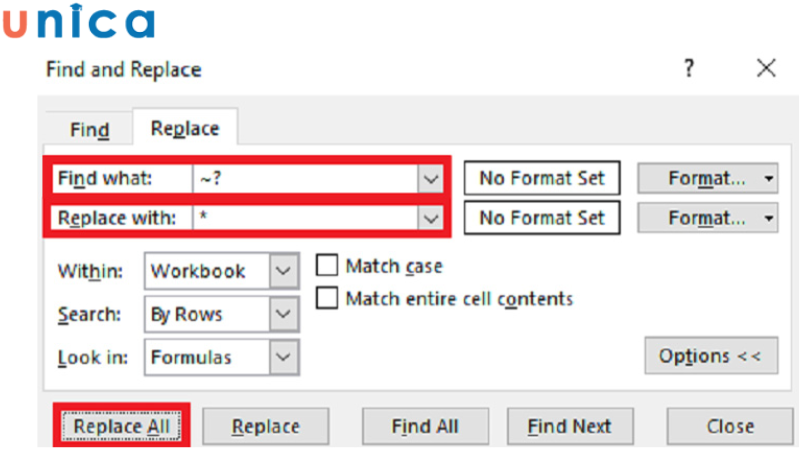
Hướng dẫn cách tìm kiếm và thay thế bằng kí tự đại diện trong Excel
Tìm kiếm trong excel nhanh bằng phím tắt
Excel cung cấp nhiều phím tắt để bạn tìm kiếm nhanh trong các sheet khác nhau. Bạn có thể sử dụng các phím tắt tìm kiếm trong excel sau:
- Ctrl+F: Tìm kiếm trong sheet hiện tại
- Ctrl+H: Tìm kiếm trong sheet hiện tại hoặc sheet mới
- Ctrl+G: Tìm kiếm trong sheet hiện tại hoặc sheet mới
- Ctrl+Shift+F: Tìm kiếm trong sheet hiện tại hoặc sheet mới
- Ctrl+Shift+H: Tìm kiếm trong sheet hiện tại hoặc sheet mới
- Ctrl+Shift+G: Tìm kiếm trong sheet hiện tại hoặc sheet mới

Tìm nhanh bằng phím tắt trong Excel
Bạn có thể xem lại các kết quả được lọc ra ở góc trên bên phải của sheet.
Tìm dữ liệu trong một bảng của Excel bằng hàm
Excel cung cấp nhiều hàm để bạn tìm dữ liệu trong một bảng của Excel. Bạn có thể sử dụng các hàm sau:
Hàm LOOKUP
Hàm Lookup trong Excel là hàm tìm kiếm giá trị trong một dãy hoặc mảng và trả về một giá trị tương ứng từ cùng một vị trí trong một dãy hoặc mảng khác. Cú pháp như sau:
=LOOKUP(lookup_value, lookup_vector, [result_vector])
Trong đó:
lookup_value: Giá trị cần tìm kiếm.
lookup_vector: Dãy chứa giá trị cần tìm.
result_vector: Dãy chứa giá trị trả về.
Ví dụ
Cho bảng số liệu sau:
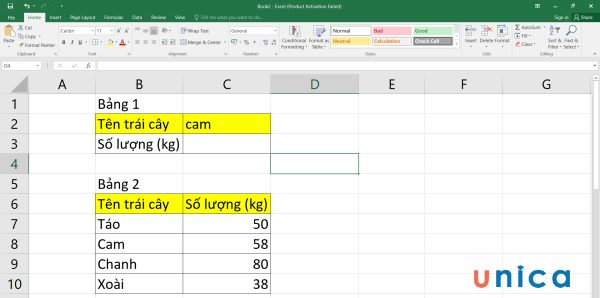
Ví dụ về sử dụng hàm Lookup để tìm kiếm
Yêu cầu: Tìm số lượng Cam trong bảng bằng hàm LOOKUP
Cách tìm nhanh trong excel bằng LOOKUP như sau:
Bước 1: Nhập công thức vào ô C3=LOOKUP(C2;F3:F6;G3:G6)
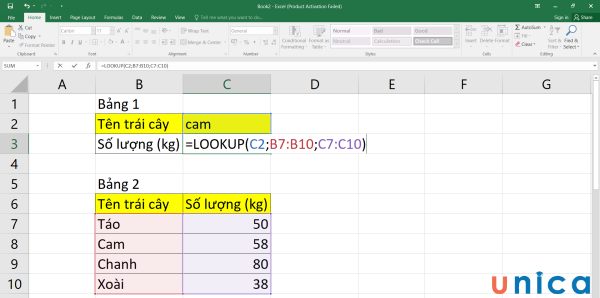
Nhập công thức vào ô C3
Bước 2: Nhấn enter, kết quả trả về như hình dưới đây:
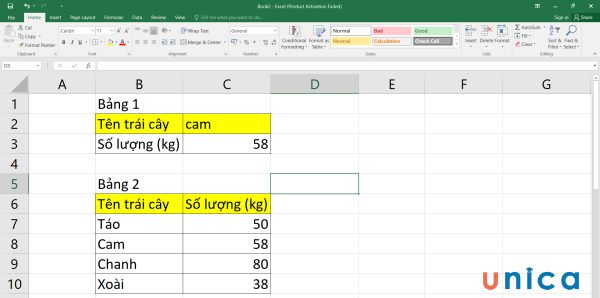
Kết quả trả về sau các bước thực hiện
Hàm VLOOKUP
Hàm tìm dữ liệu trong excel VLOOKUP dùng để tìm kiếm một giá trị trong cột đầu tiên của bảng và trả về giá trị trong cùng hàng từ cột khác. Cú pháp như sau:
=VLOOKUP(Lookup_value, Table_array, Col_index_ num, Range_lookup)
Trong đó:
lookup_value: Giá trị cần tìm kiếm
table_array: Bảng dữ liệu chứa giá trị cần tìm
col_index_num: Sột cột chứa giá trị trả về.
Range_lookup: tùy chọn nhập TRUE (tìm kiếm gần đúng) hoặc FALSE (tìm kiếm chính xác).
Ví dụ
Cho bảng số liệu sau:
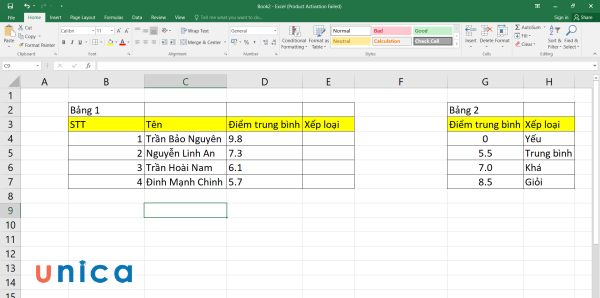
Ví dụ về sử dụng hàm Vlookup để tìm kiếm
Yêu cầu: Tìm xếp loại học lực của từng học sinh trong ví dụ trên.
Cách tìm giá trị trong excel bằng hàm VLOOLUP như sau:
Bước 1: Nhập công thức vào ô E4=VLOOKUP(D4;$B$10:$C$14;2;1)
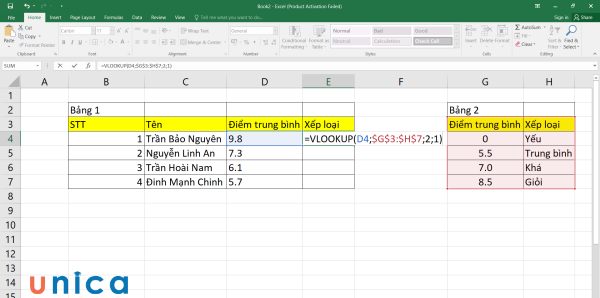
Nhập công thức
Bước 2: Nhấn enter sẽ thu được kết quả như sau:
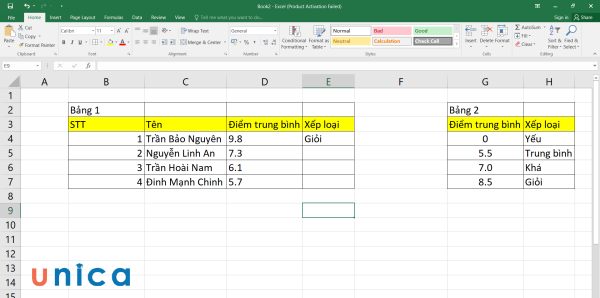
Kết quả sau khi nhấn Enter
Bước 3: Để con trỏ chuột bên dưới cùng ô E4 và kéo xuống bên dưới để copy công thức sẽ thu được bảng kết quả như sau:
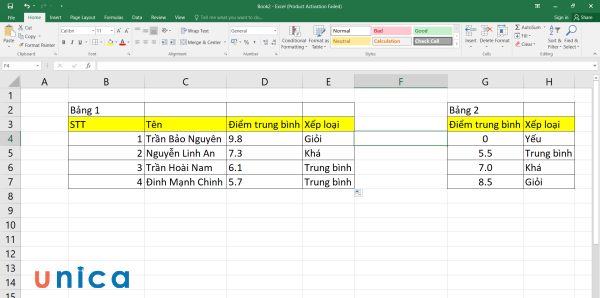
Kết quả trả về sau khi sử dụng hàm để tìm kiếm
Hàm HLOOKUP
Hàm HLOOKUP là tìm kiếm một giá trị trong hàng đầu tiên của bảng và trả về giá trị trong cùng cột từ hàng khác. Cú pháp như sau:
HLOOKUP(lookup_value, table_array, row_index_num, [range_lookup])
Trong đó:
lookup_value: Giá trị cần tìm kiếm
table_array: Bảng dữ liệu chứa giá trị cần tìm
row_index_num: Sột hàng chứa giá trị trả về.
Range_lookup: tùy chọn nhập TRUE (tìm kiếm gần đúng) hoặc FALSE (tìm kiếm chính xác).
Ví dụ
Cho bảng số liệu sau:
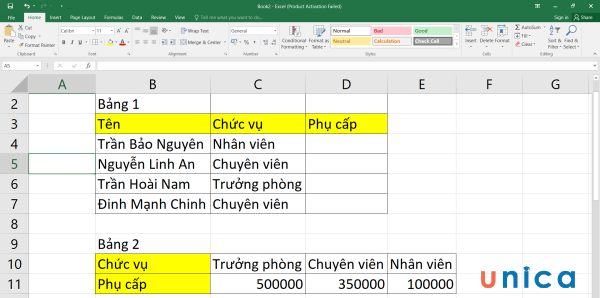
Cho bảng số liệu sau đây
Yêu cầu: Tìm mức phụ cấp cho từng nhân viên trong bảng 1.
Cách tìm giá trị trong bảng excel trong ví dụ như sau:
Bước 1: Ở ô D4, nhập công thức =HLOOKUP(C4;$B$10:$E$11;2;0)
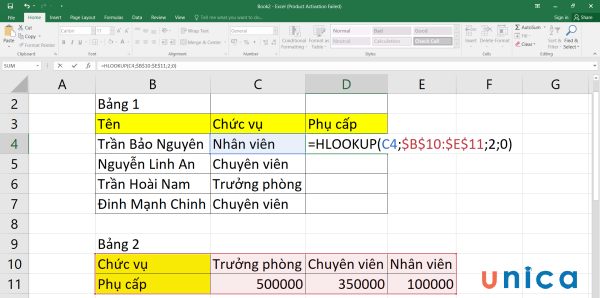
Nhập công thức
Bước 2: Nhấn Enter, kết quả thu được như sau:
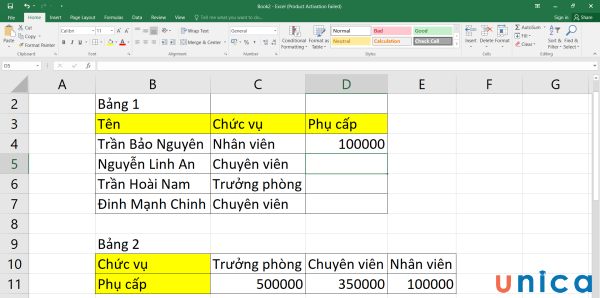
Hướng dẫn ứng dụng hàm Hlookup
Bước 3: Kéo con trỏ chuột xuống phía dưới để copy công thức sẽ thu được kết quả như sau:
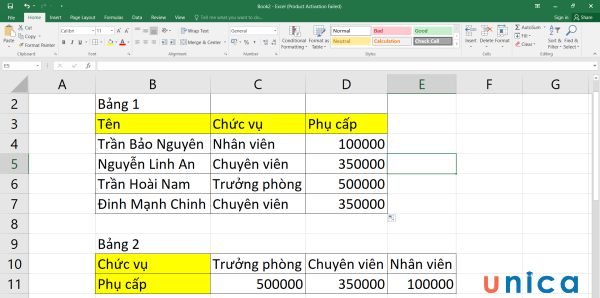
Kết quả thu được sau khi sử dụng hàm Hlookup
>>> Xem thêm: Gợi ý 5 thủ thuật bỏ dấu tiếng Việt trong excel mới nhất 2023
Hàm INDEX
Hàm INDEX là một hàm tìm kiếm và truy xuất dữ liệu từ một bảng hoặc phạm vi cụ thể, dựa trên chỉ số hàng và cột. Hàm này trả về giá trị của một ô trong một mảng, được xác định chỉ số hàng và cột.
Cú pháp 1: INDEX(Array, Row_Num, [Column_num])
Cú pháp 2: = INDEX (Reference, Row_Num, [Column_num], [Area_num])
Trong đó:
array: Phạm vi hoặc mảng dữ liệu.
row_num: Số hàng của giá trị cần truy xuất trong phạm vi.
column_num: Số cột của giá trị cần truy xuất trong phạm vi. Nếu bỏ qua sẽ mặc định bắt đầu từ cột đầu tiên.
Ví dụ: Cho bảng số liệu sau:
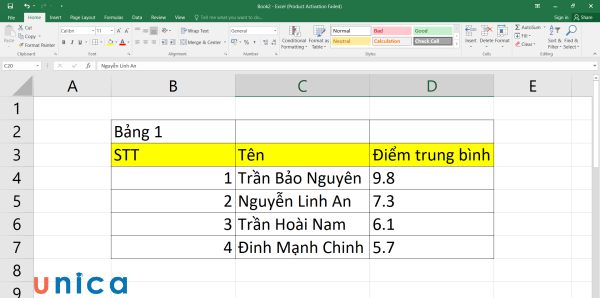
Hướng dẫn sử dụng hàm Index
Yêu cầu: Tìm điểm trung bình của bạn Nguyễn Linh An.
Cách tìm kiếm nhanh trong excel bằng hàm INDEX như sau:
Bước 1: Nhập công thức tìm kiếm ở ô D9=INDEX(C4:D7;3;2)
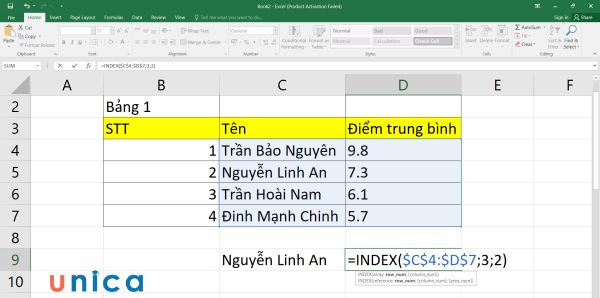
Nhập công thức tìm kiếm
Bước 2: Nhấn enter sẽ thu được kết quả như sau:
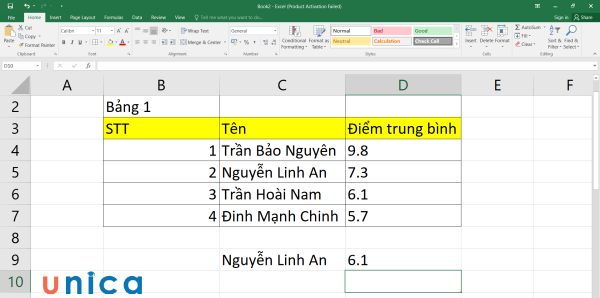
Kết quả thu được sau khi sử dụng hàm
Hàm MATCH
Hàm MATCH là một trong những hàm tìm kiếm trong Excel, giúp xác định vị trí của một giá trị cụ thể trong một phạm vi ô hoặc mảng. Nó sẽ trả về vị trí tương đối của giá trị trong phạm vi đã chọn, chứ không phải là giá trị đó. Cú pháp như sau:
MATCH(lookup_value, lookup_array, [match_type])
Trong đó:
lookup_value: Giá trị cần tìm kiếm.
lookup_array: Phạm vi ô hoặc mảng chứa giá trị cần tìm.
match_type: Loại tìm kiếm ( 0 = chính xác, 1 = lớn nhất nhỏ hơn hoặc bằng, -1 = nhỏ nhất lớn hơn hoặc bằng).\
Ví dụ: Bạn muốn tìm vị trí của "bánh mì" trong danh sách sau, bạn sẽ sử dụng hàm MATCH theo công thức như sau =MATCH("Bánh mì", A1:A4, 0). Kết quả trả về sẽ là 2 tương ứng với ô thứ A2 trong bảng.
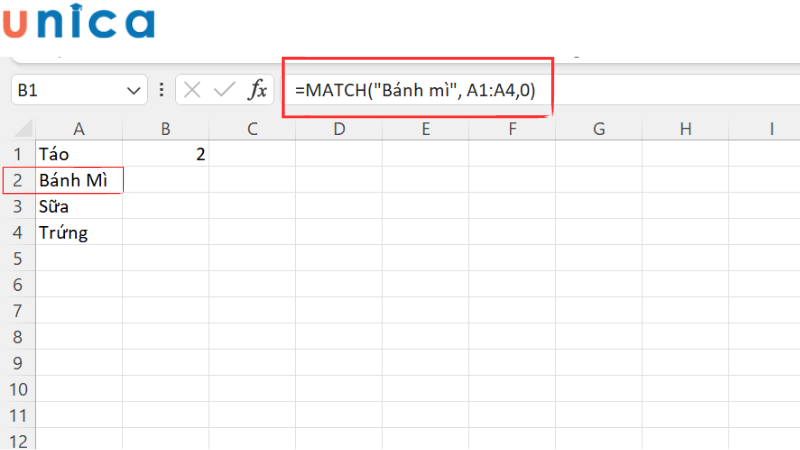
Hướng dẫn cách sử dụng hàm MATCH
Hàm SEARCH
Hàm SEARCH trong Excel là hàm dùng để tìm kiếm vị trí của một chuỗi con trong một chuỗi văn bản. Hàm này không phân biệt chữ hoa và chữ thường. Cú pháp như sau:
SEARCH(find_text, within_text, [start_num])
Trong đó:
find_text: Chuỗi con cần tìm.
within_text: Chuỗi văn bản cần tìm kiếm.
start_num: Vị trí bắt đầu tìm kiếm trong chuỗi văn bản. Nếu bạn không điền giá trị này, tìm kiếm sẽ bắt đầu từ đầu chuỗi.
Đến với ví dụ để hiểu rõ hơn về hàm, thực hiện việc tìm kiếm vị trí của chữ cái F trong ô EF1 ở cột mã sản phẩm.
- Đặt một ô để định dạng vị trí của chữ F và số 1 cho vị trí bắt đầu thứ tự tìm kiếm.
- Chọn một ô bất kỳ để hiển thị kết quả và nhập công thức hàm Search:
- Trong ví dụ này đặt công thức vào ô A10: =SEARCH(A9;A6), chúng ta không cần nhập start num cũng được bởi hệ thống cũng đã cố định ngay từ đầu.
Sử dụng hàm Search tìm kiếm trong Excel
- Enter và cho ra kết quả vị trí của chữ F trong mã EF1 ở vị trí thứ 2.
- Một chú ý nho nhỏ nhưng rất quan trọng, người dùng hàm cần chú ý và tính cả vị trí của dấu cách, dấu cách cũng được nằm vào một vị thứ tự nhất định.
Việc sử dụng các hàm tìm kiếm giá trị trong excel, cụ thể ở đây là hàm Search là cách tìm kiếm trong Excel khiến cho công việc đã trở nên dễ dàng hơn, có thể tìm kiếm thứ tự vị trí của một ký tự không hay dùng nhưng khi phải tìm thì không thể không sử dụng đến hàm này.
Kết luận
Tìm kiếm trong excel là một kỹ năng quan trọng để bạn có thể xử lý dữ liệu một cách hiệu quả và linh hoạt. Trong bài viết này, chúng tôi đã hướng dẫn bạn cách tìm kiếm trong excel đơn giản dành cho người mới bắt đầu, bao gồm tìm kiếm bằng Filter, công cụ Find, các phím tắt, các hàm trong Excel.Hy vọng bài viết này sẽ giúp bạn nắm được các khái niệm và cách thức sử dụng các tính năng này. Nếu bạn có thắc mắc hoặc góp ý gì, xin vui lòng để lại bình luận. Chúc bạn thành công!
Unica gợi ý cho bạn: Khóa học "Làm chủ excel qua 100+ chuyên đề từ cơ bản đến nâng cao"
XEM TRỌN BỘ KHÓA HỌC TẠI ĐÂY
Tham khảo thêm: Trọn bộ khóa học tin học văn phòng chất lượng từ giảng viên hàng đầu giúp bạn nâng cao hiệu suất công việc 100%
Link nội dung: https://ausp.edu.vn/cach-tim-kiem-du-lieu-trong-excel-don-gian-cho-nguoi-moi-a25055.html